3ds Max bietet eine Reihe von MetaSL-Shadern zur Erstellung von Shader-Strukturen, die zusammen mit Hardware-Schattierung verwendet werden. Eine MetaSL-Shader-Struktur ist eine hierarchische Anordnung von MetaSL-Shadern, die zusammen als Entsprechung eines Materials dienen. Verwenden Sie zum Beispiel zwei Shader in einer Struktur, um einfache Schattierung und Reflektivitätseigenschaften zu ermöglichen.
Allgemeine Informationen zu MetaSL-Shadern finden Sie im mental mill-Benutzerhandbuch. Informationen zu bestimmten Shadern, einschließlich der Shader, die nicht im Lieferumfang von 3ds Max enthalten sind, finden Sie in der mental mill-Shader-Bibliotheksdokumentation.
Anzeigen von MetaSL-Shader-Strukturen in Ansichtsfenstern
Um eine MetaSL-Shader-Struktur in Ansichtsfenstern anzuzeigen, müssen Sie den Map-Material-Konvertierungs-Knoten verwenden. Wenn die "Map-zu-Material-Konvertierung" das übergeordnete Material für die Shader-Struktur ist, können Sie es wie jedes andere Material auf Objekte anwenden und die Shader-Struktur-Ergebnisse in 3ds Max-Ansichtsfenstern anzeigen.
Speichern und Anwenden von XMSL-Dateien
Während ein Map-Material-Konvertierungs-Knoten ausgewählt ist, können Sie die MetaSL-Shader-Struktur in eine XMSL-Datei speichern. Klicken Sie im erweiterten Material-Editor auf "Material"  "Als XMSL-Datei exportieren".
"Als XMSL-Datei exportieren".
Um eine XMSL-Datei als Textur in 3ds Max zu verwenden, fügen Sie ein DirectX-Shadermaterial zur Szene hinzu, und wählen Sie dann die XMSL-Datei als Shader aus. Durch Klicken im erweiterten Material-Editor  Gruppe "Parametereditor" wird ein Rollout für jeden MetaSL-Shader in die Strukturansicht angezeigt. Sie können die Shadereinstellungen lokal für die aktuelle Szene anpassen, wobei die XMSL-Datei unverändert bleibt.
Gruppe "Parametereditor" wird ein Rollout für jeden MetaSL-Shader in die Strukturansicht angezeigt. Sie können die Shadereinstellungen lokal für die aktuelle Szene anpassen, wobei die XMSL-Datei unverändert bleibt.
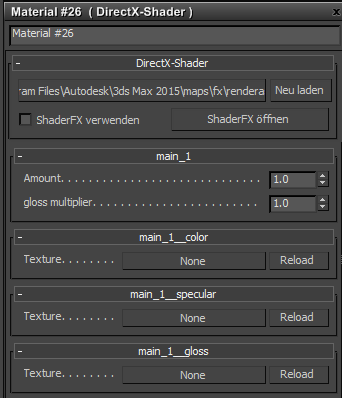
Beispiel für lokal bearbeitbare MetaSL-Shader-Rollouts für ein DirectX-Material über eine XMSL-Datei